苹果蓝牙打印机驱动怎么安装?安装过程中应注意什么?
- 家电指南
- 2025-05-13
- 29
在如今数字化时代,打印机已成为办公与学习中不可或缺的工具。尤其是拥有无线便捷性的蓝牙打印机,更是受到广泛欢迎。本篇文章将为您解答“苹果蓝牙打印机驱动怎么安装?”这一问题,并且在安装过程中需要特别注意的要点。通过阅读本文,即便是技术新手也能顺利安装并开始使用您的苹果蓝牙打印机。
一、了解苹果蓝牙打印机驱动安装前的准备工作
在安装驱动之前,先确认以下几个要点:
设备兼容性:确保您的蓝牙打印机与苹果设备兼容,并且支持蓝牙连接。
操作系统版本:检查您的苹果设备运行的是最新版本的macOS。
蓝牙功能开启:确保苹果设备上的蓝牙功能是开启的,以便搜索并连接打印机。
打印机状态:保证打印机处于可发现模式,并且拥有足够的电量或已连接电源。

二、寻找并下载正确的驱动程序
对于苹果用户来说,通常不需要下载额外的驱动程序,因为macOS系统通常已经内置了适用于大多数打印机的驱动。但如果您的打印机需要特定驱动,您需要:
访问打印机制造商的官方网站。
找到适用于您打印机型号的macOS驱动下载页面。
下载适合您苹果设备版本的驱动程序。
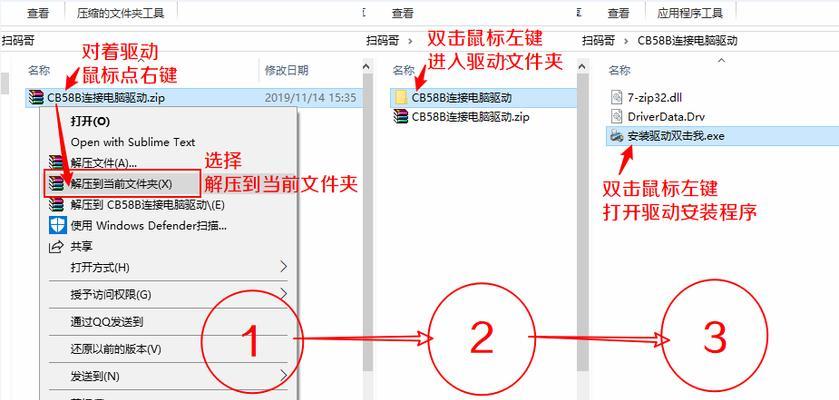
三、安装苹果蓝牙打印机驱动的详细步骤
1.连接打印机电源并开启打印机。
2.进入苹果设备的蓝牙设置,点击“其他设备”或“+”按钮尝试添加设备。
3.按照打印机上的说明,把打印机置于蓝牙配对模式。
4.在macOS系统中,系统可能会自动识别到蓝牙打印机,并提示您进行连接。
5.如果系统没有自动识别,可以手动选择“添加打印机”进行搜索。
6.找到您的蓝牙打印机后,点击“添加”按钮。
7.如果系统提示安装打印驱动,选择“自动安装”或根据步骤安装之前下载的驱动。
8.安装完毕后,您的苹果蓝牙打印机就准备好使用了。

四、安装过程中应注意的事项
保持打印机和苹果设备之间的距离不要太远,一般不超过10米最佳。
确保没有其他蓝牙设备干扰信号,影响连接。
如果在安装过程中遇到问题,尝试重新启动打印机和苹果设备。
如果仍无法连接,请检查是否需要更新您的打印机固件。
在安装过程中,注意任何系统提示,它们可能会提供解决问题的线索。
五、苹果蓝牙打印机驱动安装常见问题解答
问题:我的苹果设备无法找到蓝牙打印机。
解决方法:确认打印机处于配对模式,检查蓝牙设备的电量,重新启动设备,或检查打印机与设备之间的距离和障碍物。
问题:打印机已经添加,但是打印任务无法开始。
解决方法:确保打印纸已经正确装入打印机,墨盒或碳粉充足,打印机没有进入节能模式。
问题:我需要的驱动在官方网站上找不到。
解决方法:联系制造商的客服,或者查看是否有通用的驱动程序适用于您的打印机型号。
六、
安装苹果蓝牙打印机驱动并不复杂,重要的是按照正确步骤操作,并在安装过程中注意检查设备状态和信号干扰等问题。以上步骤和注意事项应该可以帮助您轻松完成苹果蓝牙打印机的设置,使您的工作和学习效率得到提升。如果在安装过程中遇到任何问题,及时寻找官方支持或技术支持总是明智的选择。
版权声明:本文内容由互联网用户自发贡献,该文观点仅代表作者本人。本站仅提供信息存储空间服务,不拥有所有权,不承担相关法律责任。如发现本站有涉嫌抄袭侵权/违法违规的内容, 请发送邮件至 3561739510@qq.com 举报,一经查实,本站将立刻删除。